
Većina korisnika računala barem jednom u životu napravio je snimak zaslona - screenshot. Neki od njih su zainteresirani za pitanje: gdje su screenshots na računalu? Naučimo odgovor na njega u odnosu na Windows operativni sustav 7.
Vidi također:
Gdje se pohranjuju parni screenshotovi
Kako napraviti screenshot zaslona
Definiramo mjesto skladištenja zaslona
Mjesto zaslona screenshot u sustavu Windows 7 definira faktor, s kojim je postavljen: koristeći ugrađeni alat za operativni sustav ili primjenom specijaliziranih programa trećih strana. Zatim ćemo to detaljno shvatiti s ovim problemom.Softver treće strane za stvaranje screenshots
Prvo ćemo shvatiti gdje se spremaju screenshotovi, ako ste instalirali program treće strane na računalu, zadatak koji je stvoriti snimke zaslona. Takva aplikacija provodi postupak nakon manipulacije kroz njegovo sučelje ili presretanje sustava za generiranje snimke zaslona nakon što korisnik izvodi standardne akcije za stvaranje snimke (pritiskom na tipku PRTSCR ili kombinaciju ALT + PRTSCR). Popis najpopularnijih na ovoj vrsti:
- Lightshot;
- Joxi;
- Screenshoter;
- Winsnap;
- Ashampoo Snap;
- Faststone Capture;
- Qip Shot;
- Clip2net.

Snimke zaslona Ove aplikacije spremaju se u direktorij da će samog korisnika naznačiti. Ako to nije učinjeno, ušteda se izrađuje u zadanoj mapi. Ovisno o određenom programu, to može biti:
- Standardna mapa slika ("Pictures") u direktoriju korisničkog profila;
- Odvojeni programski imenik u mapi Slika;
- Odvojeni direktorij na "Desktop".
Vidi također: Screenshot Stvaranje programa
Uslužni program za škare
U sustavu Windows 7 nalazi se ugrađeni uslužni program za stvaranje screenshotova - "škare". U izborniku "Start" nalazi se u mapi "Standard".
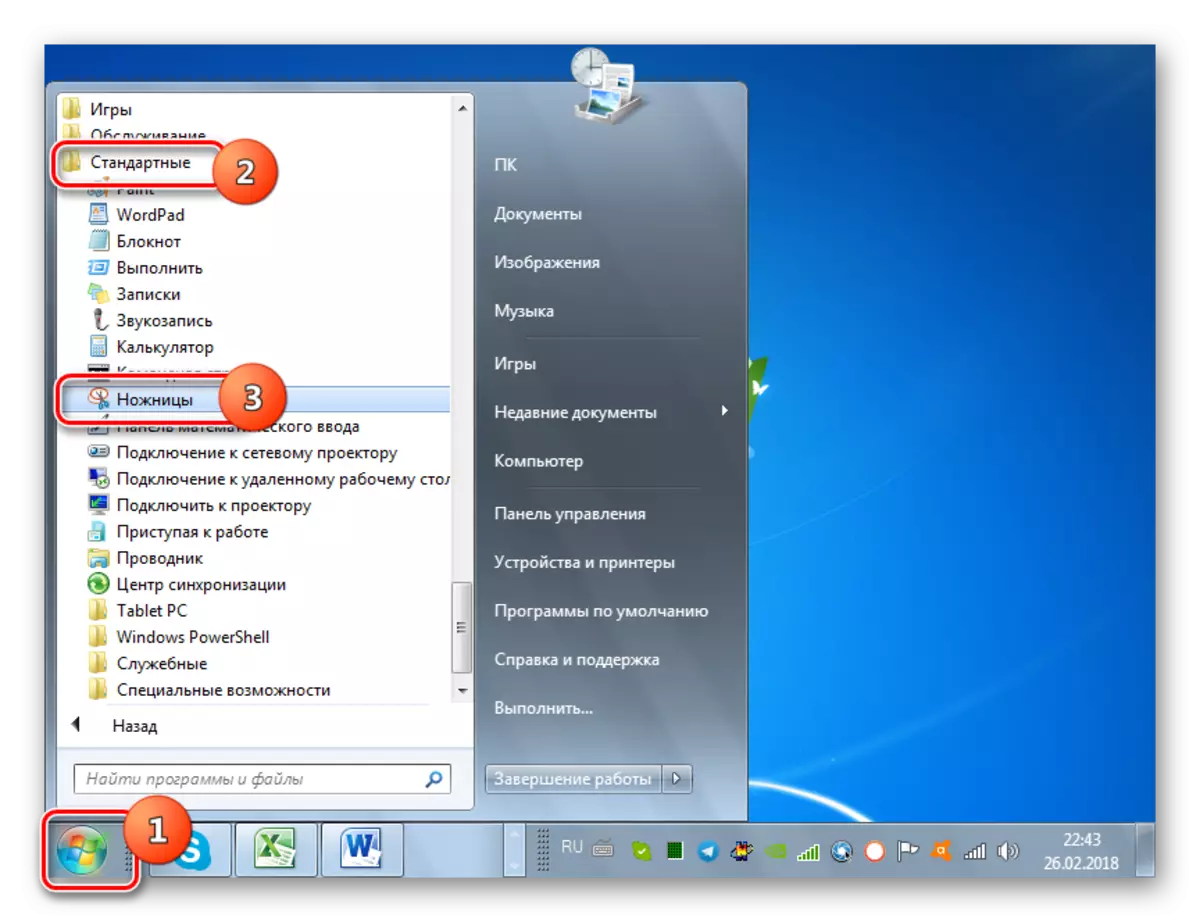
Zaslon zaslona izrađen pomoću ovog alata se prikazuje odmah nakon stvaranja unutar grafičkog sučelja.

Tada korisnik može spremiti na bilo koje mjesto tvrdog diska, ali prema zadanim postavkama, imenik je mapa slika trenutnog korisničkog profila.
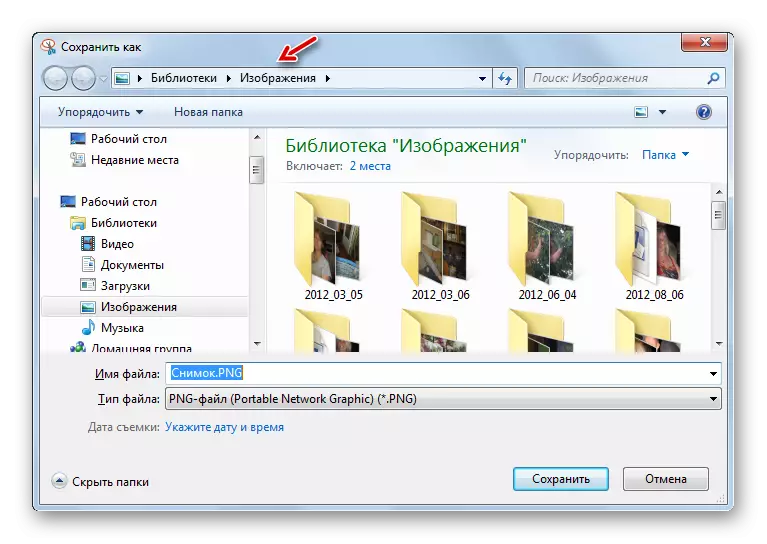
Standardni alati sustava Windows
No, većina korisnika i dalje koristi standardnu shemu za stvaranje snimki screenshotove bez upotrebe programa treće strane: PRTTSCR za cijeli zaslon i Alt + Prtscr snimku za snimanje aktivnog prozora. Za razliku od kasnijih verzija sustava Windows, koje otvaraju prozor za uređivanje slika, u sustavu Windows 7 ne vidljive promjene pri korištenju kombinacija podataka ne dogodi. Stoga korisnici imaju redovite probleme: i je li screenshot uopće napravljen, i ako je bio, onda gdje je sačuvan.
Zapravo, zaslon je bio pohranjen na ovaj način u međuspremniku za razmjenu, koji je dionica PC RAM-a. U ovom slučaju, tvrdi disk se ne događa. Ali u RAM zaslonu će biti samo prije jednog od dva događaja:
- Prije isključivanja ili ponovnog pokretanja računala;
- Prije ulaska u međuspremnik novih informacija (u isto vrijeme, stare će se informacije automatski izbrisati).
To jest, ako ste nakon što ste napravili screenshot, primjenjujući prtscR ili Alt + prtsCR, proizvedeni, na primjer, kopiranje teksta iz dokumenta, snimka zaslona bit će izbrisani u međuspremniku i zamijenjeni s drugim informacijama. Da biste ne izgubili sliku, morate ga umetnuti što je brže moguće na bilo koji grafički urednik, na primjer, u standardnom programu Windows - Paint programa. Algoritam postupka umetanja ovisi o specifičnom softveru da će slika obraditi. No, u većini slučajeva, standardna kombinacija tipki Ctrl + V je prikladna.

Nakon što se slika umetne u grafički urednik, možete ga spremiti u bilo kojoj dostupnoj ekspanziji u vlastitom odabranom direktoriju računala.
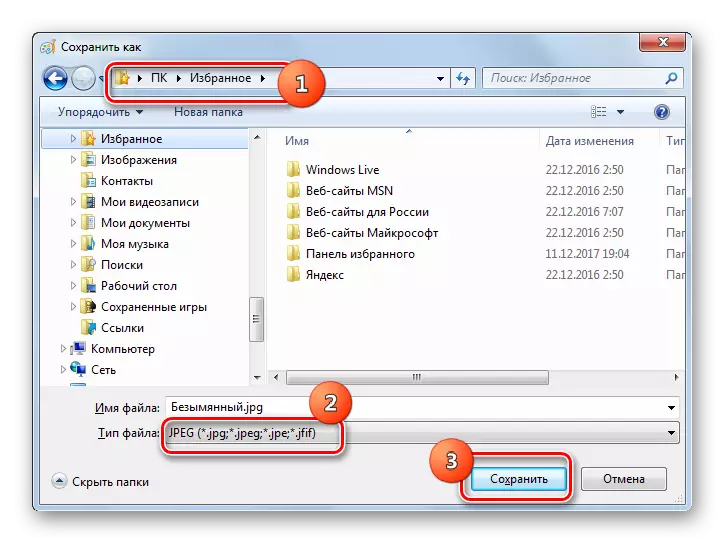
Kao što možete vidjeti, katalog očuvanja screenshotova ovisi o tome da li ih radite. Ako su manipulacije napravljene pomoću programa treće strane, tada se snimak može odmah spremiti na odabrano mjesto na tvrdom disku. Ako koristite standardnu metodu Windows, zaslon će se najprije spremiti na RAM mjestu (međuspremnik) i samo nakon ručnog umetanja u grafički urednik možete ga spremiti na tvrdi disk.
